文章詳情頁
win7無法打開“添加打印機” Win7無法添加打印機的解決方法
瀏覽:113日期:2022-11-26 16:14:04
如今使用打印機算是非常常見的一種辦公方式,一般情況下我們需要使用電腦系統連接打印機。近期有位Win7系統用戶就遇到打印機方面的問題,其報錯顯示:windows無法打開“添加打印機”。對于小白來說不知道如何解決。那么Win7無法添加打印機怎么辦呢?接下來小編為大家分享一下Win7無法添加打印機的解決辦法,詳情如下。
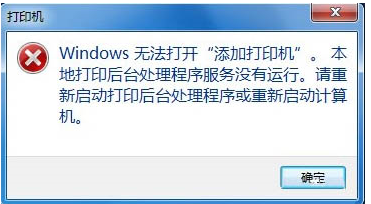
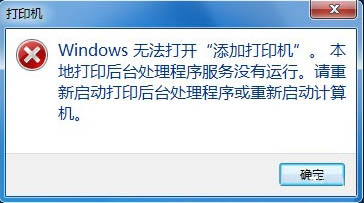
無法添加打印機解決方法:
1、首先進入系統的開始菜單界面,找到并點擊打開【控制面板】,如下圖所示。
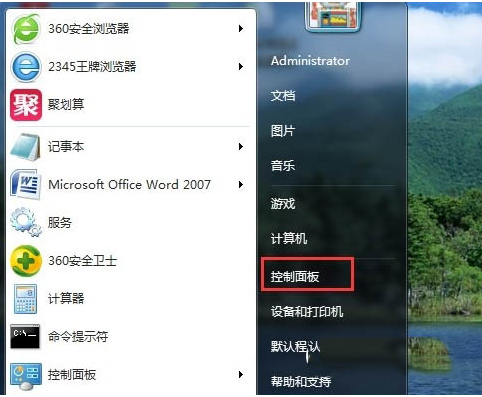
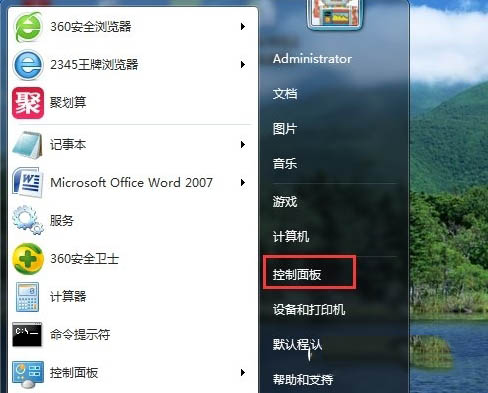
2、然后在控制面板界面找到并點擊打打開“系統與安全”選項,如圖所示:
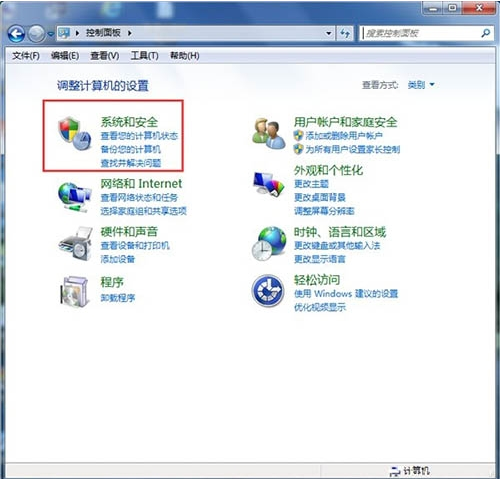
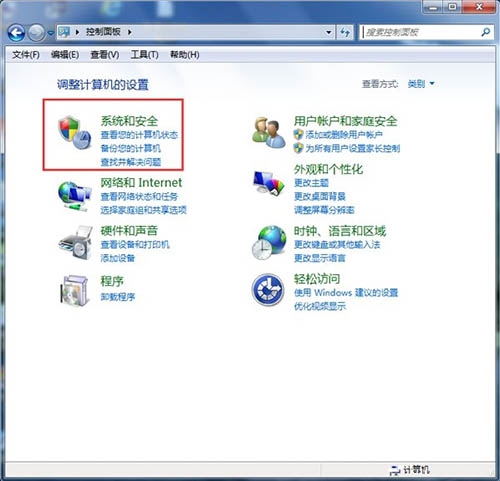
3、接下來在所在界面下方找到并點擊打開“管理工具”。如圖所示:
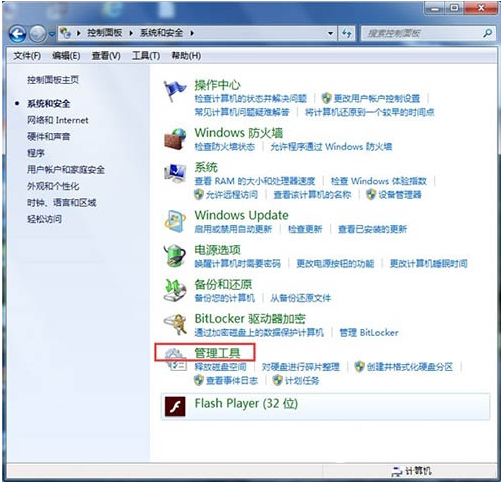
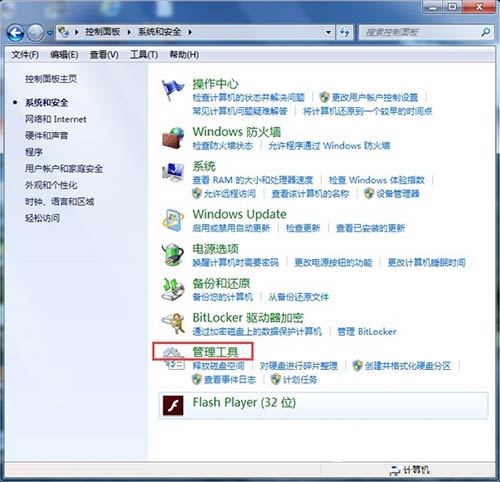
4、再接下來在所在界面下找到并打開“服務”,點擊進去,如圖所示:
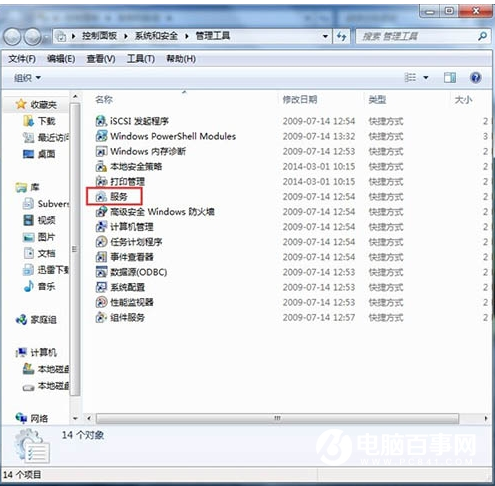
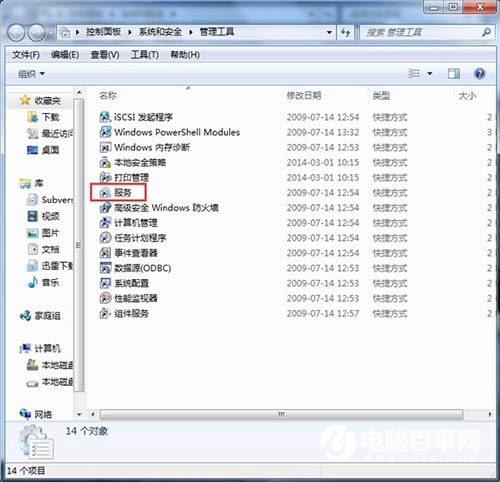
5、找到找到”Print Spooler“這一服務選項,并點擊選中。左上方就會有”啟動“此服務,點擊啟動即可。如圖所示:
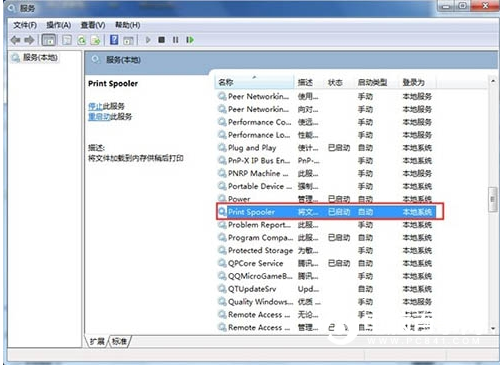
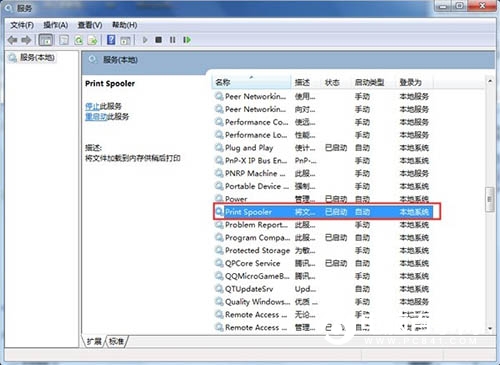
6、當我們看到這個服務出去【服務狀態】變成已啟動即可,接下來點擊”確定“即可,這樣就全部完成了。如圖所示:
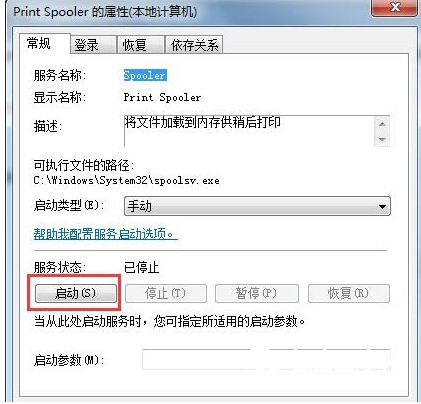
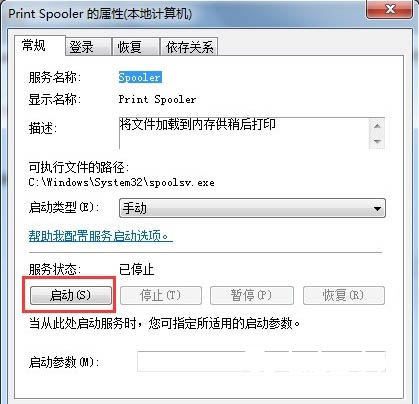
8、最后我們可以檢驗一下,我們打開”控制面板“--”硬件和聲音“--”設備和打印機“,然后我們在空白處,點擊鼠標右鍵--”添加打印機“,看看結果,是不是不會再有無法打開”添加打印機“的提示了,如下圖所示:
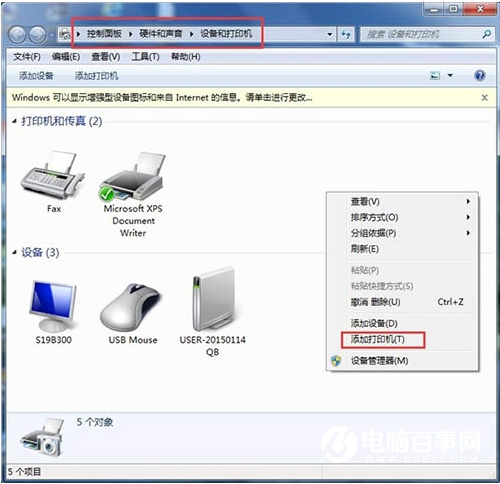
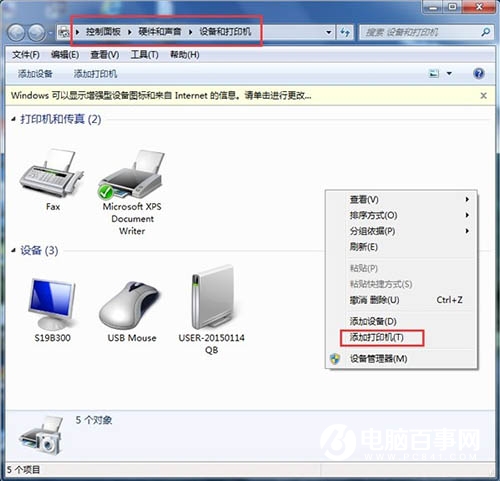
相關文章:
1. QQ登錄Win10升級助手加速0.2天QQ等級2. 雷神DINO X7a筆記本怎樣安裝win10系統 安裝win10系統方法說明3. win7系統bonjour服務被禁用怎么辦?如何開啟Bonjour服務?4. win101909更新黑屏解決方法5. win8換win7系統磁盤分區表格式如何從GPT轉換MBR格式?6. win32.sys 藍屏怎么辦?win7出現win32.sys藍屏的解決辦法7. win8 uac關閉的方法8. win7系統工具欄預覽功能怎么關閉9. Win7電腦藍屏怎么回事?RtkHDAud.sys文件引起藍屏的解決辦法10. win 10Build 17127版更新了什么?值得更新嗎?
排行榜

 網公網安備
網公網安備